Zakładając, że potrzebujesz ogólnego wprowadzenia do dodawania szumu do wideo: Dodawanie szumu do wideo jest częstym sposobem zasłaniania twarzy lub innych cech identyfikacyjnych w klipie. Można to zrobić na kilka różnych sposobów, ale najczęstszym jest użycie programu do edycji wideo, takiego jak Windows 11/10. Aby dodać szum do wideo w systemie Windows 11/10, najpierw otwórz wideo w programie. Następnie przejdź do menu „Efekty” i wybierz opcję „Hałas”. Spowoduje to otwarcie nowego okna, w którym możesz dostosować ilość szumów, które chcesz dodać do wideo. Gdy jesteś zadowolony z ilości szumu, kliknij „OK”, aby zastosować efekt. Do Twojego filmu zostanie teraz dodany szum.
Szukasz rozwiązania dla dodaj szum do swoich filmów na komputerze z systemem Windows? Hałas zwykle dodawane do filmu, aby uczynić go bardziej realistycznym lub znalezionym. Pojawia się to jako ziarno lub artefakty w klipach wideo i sprawia, że widzowie są przekonani, że klipy są prawdziwe. Sprawia również, że filmy wyglądają na stare, hałaśliwe, szorstkie i zniekształcone. Jeśli chcesz zastosować szum do klipów wideo, ten post Cię zainteresuje. Oto kompletny przewodnik pokazujący, jak zastosować efekty szumu i filtry w swoich filmach.
Jak dodać szum do wideo w systemie Windows 11/10
Możesz użyć bezpłatnego oprogramowania innych firm, aby dodać efekt szumu lub filtrować wideo na komputerze z systemem Windows. Oto kilka bezpłatnych edytorów wideo, które możesz wypróbować:
- odetnij
- Darmowy edytor wideo VSDC
- Avidemux
- Wideopad
1] Kadrowanie

Cutout to darmowy edytor wideo typu open source, który umożliwia również dodawanie szumu do filmów. Zapewnia dedykowany filtr szumów, który dodaje szorstkości do twoich filmów. Zobaczmy, jak używać tego filtra.
Jak dodać szum do wideo w Shotcut?
listy meta wyszukiwarek
- Otwórz Shotcut i dodaj plik wideo.
- Przejdź do zakładki Filtry.
- Kliknij przycisk +.
- Wybierz filtr Hałas: Szybko lub Hałas: Klatki kluczowe.
- Ustaw liczbę filtrów.
- Zapisz ostatecznie edytowany film.
Uruchom Shotcut i kliknij przycisk Otwórz plik przycisk, aby zaimportować oryginalny plik wideo do tego edytora wideo.
Następnie przejdź do zakładki „Filtry” i kliknij przycisk „+”. Zobaczysz listę filtrów wideo i audio, które możesz zastosować do swoich filmów. Wybierz kategorię Wideo z listy i przewiń w dół do filtra szumów. Możesz teraz wybrać filtr Szum: Szybki (dodaje szum do całego wideo) lub Szum: Klatki kluczowe (dodaje filtr szumu płynnego przejścia). Filtr zostanie dodany do oglądanego wideo w czasie rzeczywistym.
Teraz możesz dostosować poziom szumu, który chcesz dodać do swojego filmu. W międzyczasie możesz również sprawdzić, jak wygląda wyjściowe wideo w oknie odtwarzacza.
Następnie możesz zapisać końcowe wideo w różnych formatach, w tym MP4, AVI, MOV, FLV i innych. Aby to zrobić, kliknij przycisk Plik > Eksportuj > Wideo opcję, a następnie kliknij przycisk „Zaawansowane”. Następnie dostosuj wyjściowy format wideo, kodek, jakość itp. Na koniec kliknij Eksport plików przycisk, aby zapisać ostateczny film z filtrem szumów.
Shotcut to popularny edytor wideo, który umożliwia dodawanie szumu do klipów wideo. Dobrą rzeczą jest to, że jest dostępny zarówno w pakietach instalacyjnych, jak i przenośnych. Możesz więc użyć preferowanej wersji do edycji wideo.
Widzieć: Jak dodać efekty dźwiękowe do przejścia w programie PowerPoint?
2] Darmowy edytor wideo VSDC
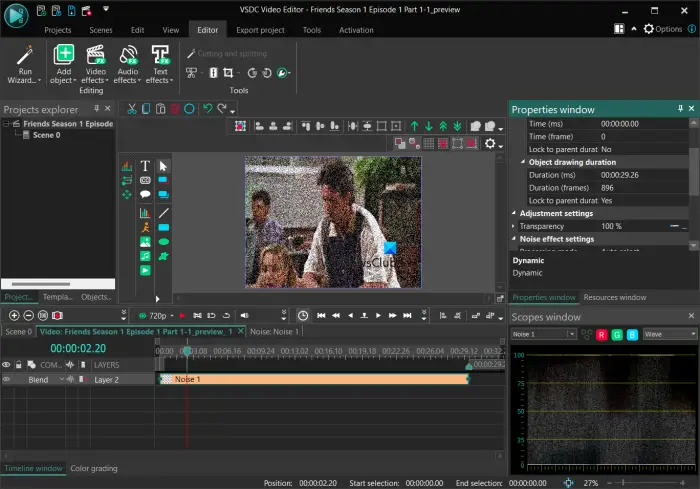
VSDC Free Video Editor to kolejny dobry program do dodawania szumu do filmów. Jest to przede wszystkim edytor wideo dla systemu Windows z kilkoma przydatnymi narzędziami i funkcjami edycji. Zapewnia również filtr szumów, który można zastosować do swoich filmów. Sprawdźmy, jak to zrobić.
Jak dodać szum do wideo w darmowym edytorze wideo VSDC?
- Uruchom darmowy edytor wideo VSDC i dodaj oryginalny plik wideo.
- Przejdź do zakładki Edytor.
- Kliknij Efekty wideo.
- Kliknij Filtry > Szum.
- Dostosuj czas działania filtra przeciwzakłóceniowego zgodnie z własnymi wymaganiami.
- Podgląd otrzymanego wideo.
- Eksportuj wyjściowe wideo.
Najpierw musisz pobrać i zainstalować VSDC Free Video Editor na swoim komputerze, a następnie otworzyć oprogramowanie. Po tym kliknij Import treści i dodaj wejściowe pliki multimedialne. Dzięki temu możesz dostosować właściwości wideo, takie jak rozdzielczość, liczba klatek na sekundę, tło, rozmiar, metadane itp.
Po przesłaniu wideo otworzy się ono w edytorze i zostanie dodane do osi czasu. Teraz na karcie Edytor kliknij przycisk Efekty wideo. Następnie wybierz opcję Filtry > Szum i dostosuj ustawienia pozycji obiektu. Możesz dodać filtr szumów do określonej części wideo lub do całego wideo. Gdy to zrobisz, filtr zostanie zastosowany do Twojego filmu i będziesz mógł zobaczyć edytowaną wersję w oknie odtwarzacza.
Ponadto możesz dostosować filtr szumów w oknie właściwości. Pozwala dostosować poziomy szumów i inne ustawienia, takie jak poziom czerwieni, zieleni, błękitu, tryb przetwarzania, przezroczystość itp.
Po dodaniu filtra szumów do filmu możesz go wyeksportować do obsługiwanego formatu. idź do tego Eksport projektu i kliknij żądany format docelowy z AVI, MPG, MKV, MOV, SWF, FLV itp. Następnie ustaw właściwości wyjściowe zgodnie z własnymi wymaganiami, a następnie kliknij przycisk Eksport projektu przycisk, aby zapisać końcowe wideo. Możesz także eksportować wideo kompatybilne z platformami takimi jak Web, Android, iPad, Xbox itp.
Jeśli potrzebujesz prostego edytora wideo, aby Twoje filmy wyglądały na głośne, polecam skorzystanie z tego.
Czytać: Jak podzielić wideo na części w systemie Windows?
3] Avidemux
Avidemux to darmowy edytor wideo typu open source, za pomocą którego możesz dodawać szum do swoich filmów. Posiada specjalny filtr szumów, który można odpowiednio dodawać i dostosowywać. Oferuje szereg filtrów szumów do zastosowania w wideo, w tym konwolucję gaussowską, dużą medianę, splot średni i splot mediany. Z drugiej strony zapewnia również filtry redukcji szumów w celu zmniejszenia szumów w wideo, takie jak Mplayer Denoise, Wavelet denoiser itp. Zobaczmy, jak dodać szum do wideo za pomocą tego bezpłatnego edytora wideo.
Jak dodać szum do wideo za pomocą Avidemux?
- Uruchom Avidemux i otwórz oryginalny plik wideo.
- Wybierz wyjściowy kodek wideo.
- Przejdź do menu Wideo i wybierz Filtry.
- Przejdź do sekcji „Hałas”.
- Wybierz żądany filtr szumów.
- Podgląd wyjściowego wideo.
- Eksport wideo.
Najpierw otwórz GUI Avidemux, a następnie dodaj źródłowy plik wideo za pomocą opcji Plik > Otwórz. Następnie wybierz żądany wyjściowy kodek wideo, klikając przycisk rozwijany pod opcją „Wideo”.
jak zatrzymać otwieranie Microsoft Edge
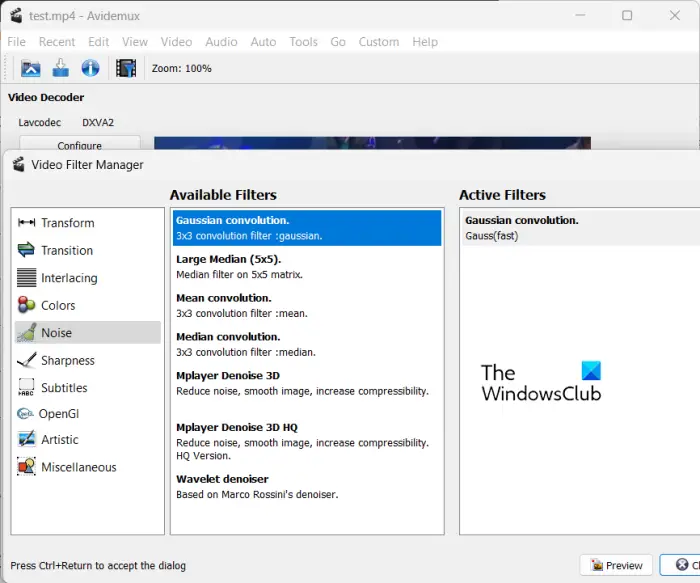
Teraz idź do wideo kartę i kliknij Filtry opcja. W oknie Menedżera filtrów wideo przejdź do Hałas sekcji i kliknij dwukrotnie żądany filtr szumów. Następnie możesz włączyć lub wyłączyć Jasność procesu I Kolor procesowy opcje zgodnie z Twoimi wymaganiami.
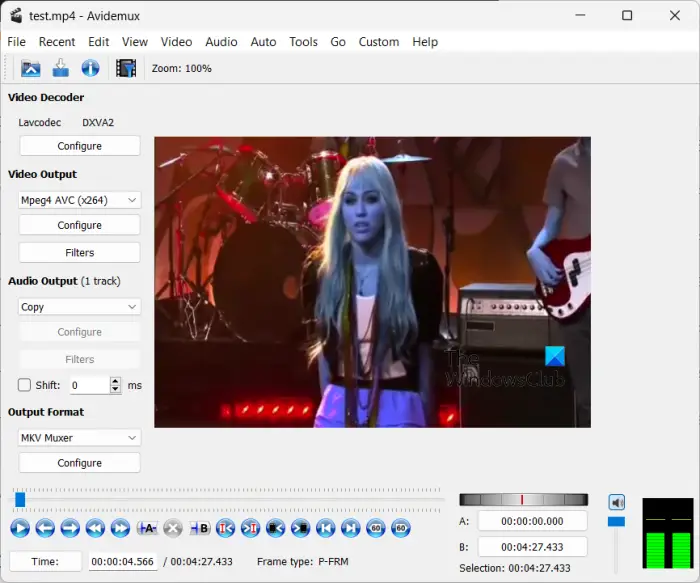
Następnie możesz kliknąć przycisk „Podgląd” w oknie filtra i odtworzyć wyjściowe wideo przed jego wyeksportowaniem. Jeśli wszystko wygląda dobrze, możesz zapisać wideo, klikając Plik > Zapisz.
To całkiem prosty edytor wideo z filtrami szumów i redukcji szumów, które możesz zastosować do swoich filmów.
Czytać: Jak dodać efekt kreskówki do wideo w systemie Windows?
4] Wideopad
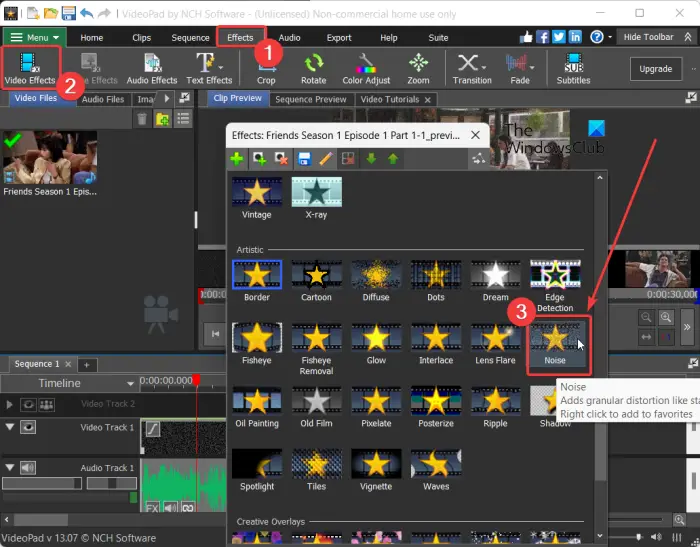
Kolejnym edytorem wideo, którego możesz użyć do dodania szumu do swojego filmu, jest VideoPad Video Editor. Zapewnia wiele filtrów, w tym filtr szumów. Ten edytor wideo jest bardzo łatwy w użyciu. Wszystkie jego główne funkcje są dostępne bezpośrednio z paska narzędzi. Rzućmy okiem na posortowaną procedurę stosowania efektu szumu do wideo w tym edytorze wideo.
Najpierw otwórz ten edytor wideo i kliknij przycisk Dodaj pliki aby wyświetlić i wybrać wejściowe pliki wideo, które chcesz edytować.
Teraz kliknij Konsekwencje u góry interfejsu, a następnie wybierz efekty wideo przycisk. Pokaże Ci kilka efektów wideo i filtrów, które możesz dodać do swoich filmów, aby dostosować ich wygląd. W monicie Efekty przewiń w dół do kategorii Artystyczne i kliknij efekt Hałas.
Następnie możesz edytować niektóre parametry, aby dostosować efekt dźwiękowy. Te parametry to Intensywność, Nasycenie i Pokrycie. Po prostu dostosuj wartości tych parametrów zgodnie ze swoimi wymaganiami i obejrzyj wyjściowe wideo.
Na koniec możesz zapisać wynikowy film, klikając przycisk Eksport wideo przycisk. Pozwala zapisywać edytowane filmy w formatach takich jak MP4, AVI, 3GP, ASF, MKV, WMV, RM, SWF itp. Jeśli chcesz, aby wideo było kompatybilne z platformami takimi jak Android, iPod, iPad, Xbox, iPhone , PSP itp., też możesz to zrobić.
Jest to popularny, ale łatwy w użyciu edytor wideo do stosowania efektów szumu w filmach. Jest darmowy, jednak darmowa wersja jest dostępna tylko do użytku niekomercyjnego.
Widzieć: Jak dodać efekt lustra do wideo w systemie Windows?
Czy można dodać szum w After Effects?
Tak, możesz dodać szum do swoich animacji i filmów w Po efektach . Możesz po prostu dodać swoje treści jako warstwy, a następnie wybrać warstwę. Następnie kliknij Efekt > Szum i ziarno i wybierz Szum. Spowoduje to zastosowanie efektu szumu do animacji. Możesz nawet zaimportować efekt szumu, a następnie zastosować go do swojego filmu.
Jak zaszumić obraz?
Aby dodać szum do obrazu, możesz użyć edytora obrazów, takiego jak GIMP lub Paint.NET. To oprogramowanie do edycji obrazów zapewnia specjalny filtr szumów, który można zastosować do obrazów i uczynić je zaszumionymi. Jeśli używasz programu Paint.NET, otwórz obraz i przejdź do menu Efekty. Następnie wybierz opcję Szum > Dodaj szum, a następnie edytuj wartości, takie jak Intensywność, Nasycenie kolorów i Pokrycie. Następnie można zapisać ostateczny obraz z szumami w obsługiwanym formacie obrazu.
Teraz przeczytaj: Najlepszy darmowy edytor wideo z efektem powiększania i pomniejszania .















